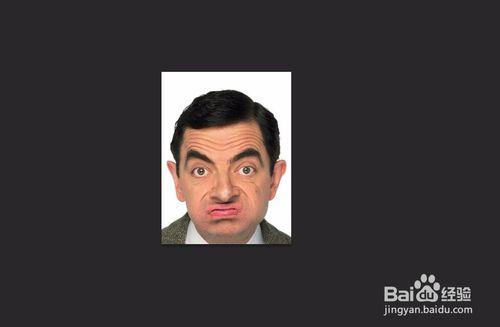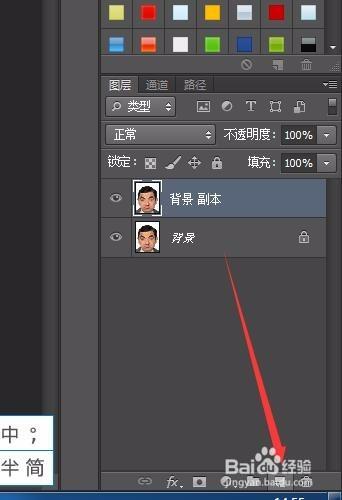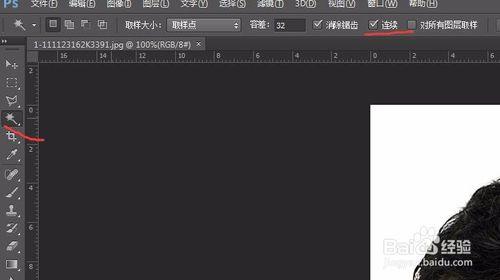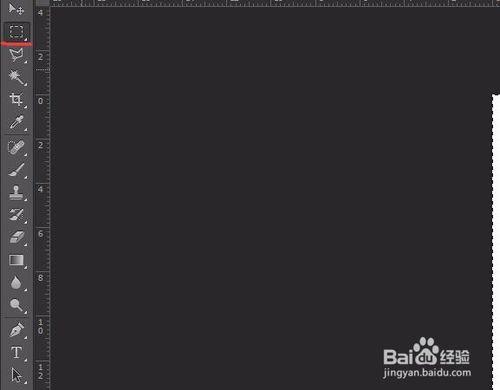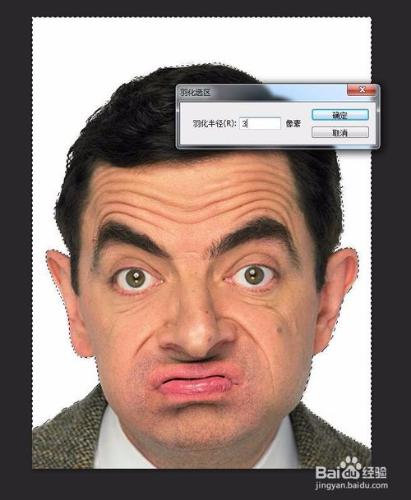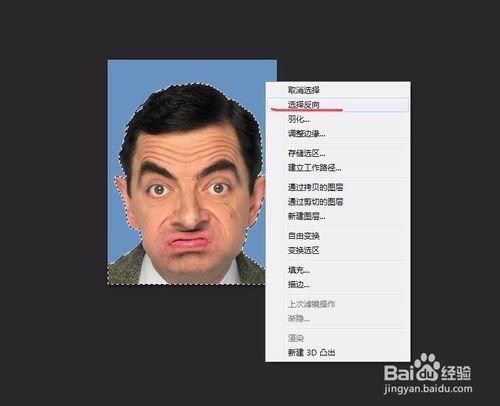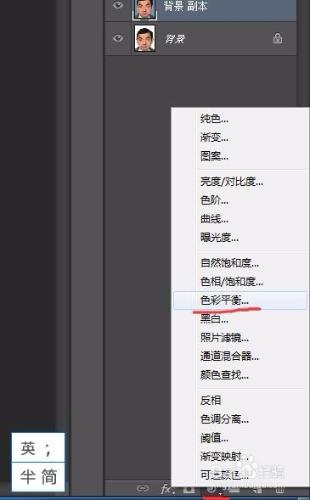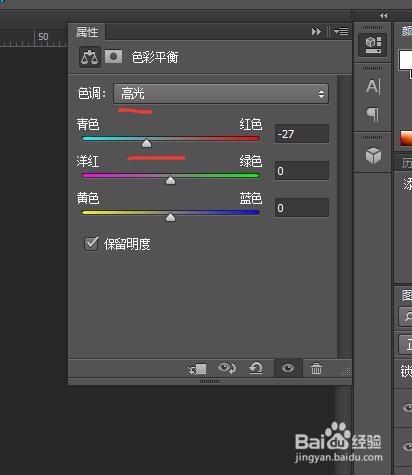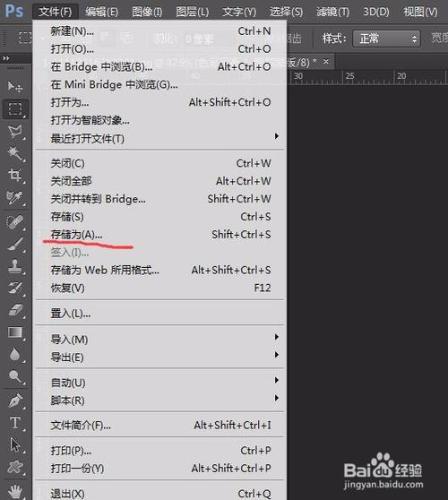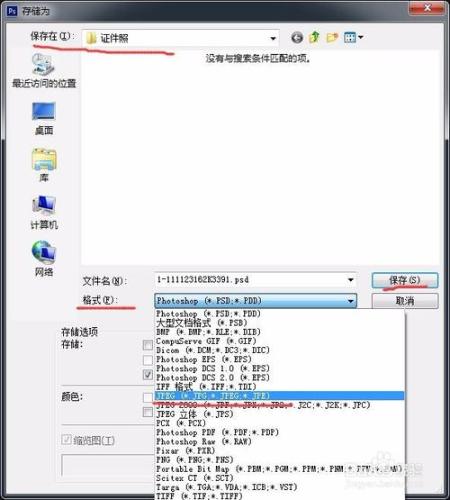證件照是我經常要用到的照片,但是有的時候對背景顏色有要求,那麼今天就給大家教一個不用重新照,用PS來更換證件照背景色的辦法,更加自然,和諧。
左邊是我在網上找的憨豆先生,右邊是更換後效果。
工具/原料
PS
方法/步驟
導入要修改的證件照,點著照片直接拖到PS裡面就行。
用鼠標拖拽背景圖層到新建圖層的按鈕上 或者 按 CTRL+J 複製一層出來。
選擇左邊工具欄的 魔棒工具 上面的屬性欄中把連續的對勾給取消掉
點擊下照片上的背景色,如果有頭髮之間沒有選到的地方要放大(按著ALT+鼠標滾軸放大縮小) 然後按著SHIFT點選這些細小的地方 被選中的地方會有虛線圈著 如圖
選擇工具欄中,選取工具
在照片上單擊右鍵,選擇羽化,填入一個羽化值 不要太大。
在左邊工具欄下方,點擊前景色方框,選一個你需要的顏色。
按 ALT+DEL(刪除鍵) 填充前景色。
其實到這步背景色已經換完了,但是我們看人物由於受原來環境色的顏色影響或面部發紅,和這個藍色背景不協調,不自然,下面我們就再來調整下人物的色彩。
在照片上按鼠標右鍵 選擇——選擇方向 現在虛線就圍繞著人物了。
點擊圖層窗口下面的調整圖層按鈕,選擇——色彩平衡
在色彩平衡窗口 色調下拉選擇-高光 然後往青色的方向拉一點。合適就好,不要過了。
在色彩平衡窗口 色調下拉選擇-陰影 然後往藍色的方向拉一點。同樣合適就好,不要過了。
按CTRL+D 取消選取。這樣就調好了,是不是比剛才要自然了好多~~
然後點PS左上角-文件-存儲為
選擇保存路徑,在格式的下拉框裡選JPEG,最後點保存就行了。
注意事項
選擇頭髮之間的背景色是一定要按著SHIFT 要不然選不上。
人物調色的時候不要調過了。